Comment faire une brochure ou une brochure dans Power Point
Pour commencer, nous entrons dans Office Power Point et dans la recherche en ligne, nous plaçons le mot brochure, nous verrons différentes correspondances avec notre recherche. Nous sélectionnons l'option qui correspond le mieux à nos besoins et créons un clip. Pour notre cas, nous avons choisi la brochure de l'entreprise, mais vous pouvez choisir celle que vous souhaitez.
Une fois cela fait, il ne nous reste plus qu'à remplir la brochure avec les informations nécessaires, nous pouvons le faire en réalisant un clip sur chaque élément présent dans le brochure. Par exemple, vous pouvez prendre la zone qui contient le texte de votre présentation, la supprimer et entrer une brève description des informations de votre entreprise.
Passons maintenant à la boîte qui contient l'image, si nous le voulons, nous pouvons la changer et la modifier à notre guise.
Nous sélectionnons l'image et créons un clip avec le bouton droit de la souris, une petite fenêtre apparaîtra avec différentes options et nous devons créer un clip dans Changer l'image et maintenant nous sélectionnons l'image contenue dans notre bibliothèque d'images et faisons un clip dans Insert.
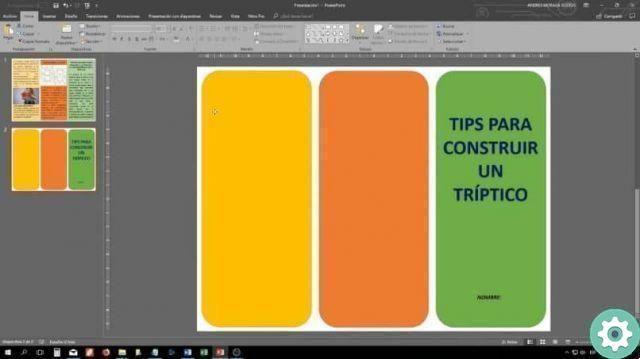
Dans la partie centrale de notre brochure, nous constatons que vous pouvez insérer, si vous le souhaitez, un logo que vous aurez déjà enregistré sur votre ordinateur. Ou vous pouvez le rechercher dans la galerie d'images Google, mais vous devez faire attention au droit d'auteur.
Après avoir sélectionné le logo, l'avoir inséré et utilisé les guides, ceci est réalisé en allant à Habiller et en sélectionnant les guides, vous pouvez mieux organiser votre projet.
Dans ces brochures, vous trouverez des informations que vous pouvez modifier ou supprimer si elles ne vous sont pas utiles. Vous pouvez le faire en créant un clip dans le texte puis en appuyant sur la touche Suppr, si vous ne voulez pas le supprimer, faites un clip sur le texte et entrez les données de votre entreprise. Après avoir apporté les modifications nécessaires, appuyez sur Entrée.
Nous continuons à effectuer ces mêmes étapes pour chaque partie de la brochure, si vous regardez attentivement, vous verrez que sur le côté gauche, il vous montre deux feuilles.
En effet, il vous montre les deux côtés de votre brochure et vous devez apporter ces modifications ou modifications à chacun d'eux. N'oubliez pas que vous pouvez modifier les images et les modifier comme vous le souhaitez, et que votre brochure est prête à être imprimée.
Une autre façon de créer une brochure ou une brochure Power Point
Une autre façon de créer des brochures Power Point ou des triptyques est de partir d'une page blanche. Pour cela, nous créons un clip dans Nouveau, puis une présentation vierge, mais nous supprimerons cette présentation pour vraiment repartir de zéro. Je dois aller sur Démarrer, donc nous accrochons New Slide puis Blank.
Allons à la diapositive qui était la diapositive par défaut et supprimons-la. Nous le faisons en le sélectionnant et en créant un clip avec le bouton droit de la souris, puis nous sélectionnons supprimer la diapositive.
Passons maintenant à l'onglet Vues et supprimons la sélection du guide, il faut maintenant aller dans Design puis Slide Size et enfin Customize, pour placer les valeurs souhaitées pour notre brochure.

Avec la feuille orientée, nous partageons les espaces afin qu'ils puissent être vus derrière des colonnes de taille égale. Pour ce faire, nous allons commencer et sélectionner dans la boîte où apparaissent des cases, des rectangles, des flèches, etc.
Ce qui ressemble à un rectangle, allons donc sur notre feuille et sélectionnons du coin supérieur gauche vers le bas. Avec ce module, il est également facile créez vos brochures ou triptyques sous Power Point.
Faites attention que vous pouvez diviser la page en trois parties égales, ayant ce rectangle nous pouvons le dupliquer, en le sélectionnant puis nous faisons un clip et sans relâcher nous appuyons sur la touche de contrôle et faisons glisser. Maintenant, nous devons insérer les images comme nous l'avons expliqué dans la première partie et nous aurons donc prêt un triptyque ou une brochure réalisée en Power Point.


























